Windows11开机启动项在哪设置?Windows11禁用开机自启程序方法介绍
在Windows 11系统中,一些预设的开机启动程序可能会显著降低电脑的启动速度。要如何关闭这些不必要的开机自启项目呢?请参考以下步骤来了解如何在Windows 11上禁止开机自动运行的应用程序。 以下是操作步骤: 1. 点击左下角的“开始”按钮。 2. 在搜索框内输入“任务管理器”,然后按回车键打开该应用。 3. 进入“详细信息”或“性能”选项卡(取决于你的需求)。 4. 找到并点击上方菜单栏中的“启动”标签页。 5. 在这里你可以看到所有已启用的开机启动应用程序列表。 6. 右键单击你想要禁用的程序,在弹出的菜单中选择“禁用”。 通过以上步骤,你就成功地将Windows 11系统的开机启动项进行了调整和优化。这样不仅可以提高电脑的启动速度,还可以释放更多的内存资源供其他程序使用。希望这个教程对你有所帮助!
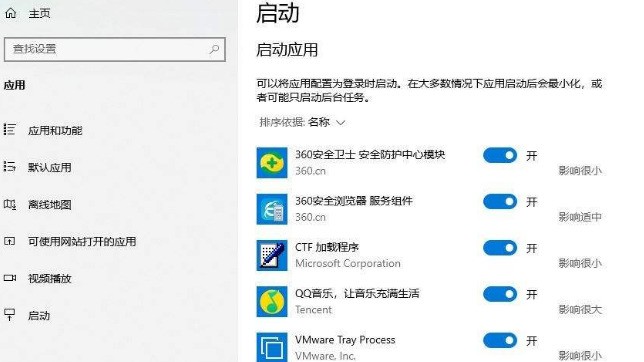
1.按下键盘的win+R键打开运行窗口,输入msconfig点击确定按钮
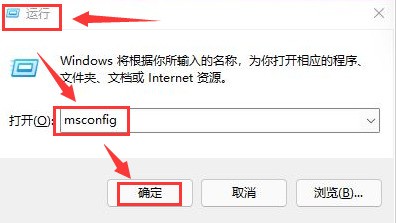
2.在打开的系统配置窗口中选择启动栏目
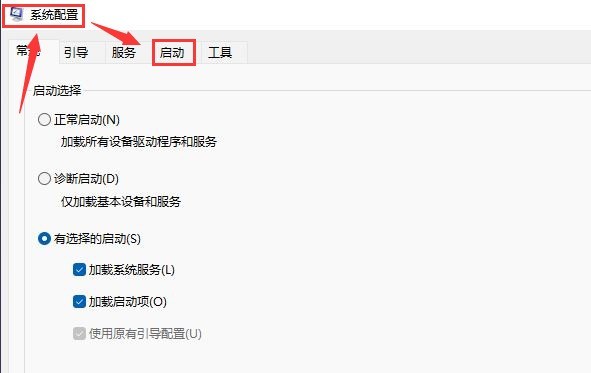
3.点击打开该页面下的任务管理器按钮
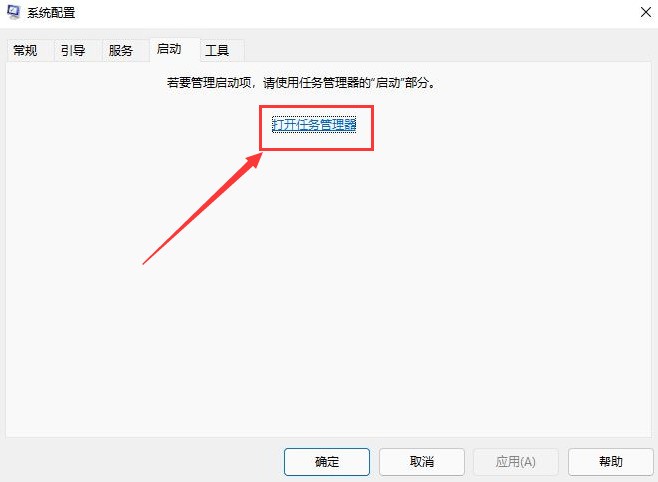
4.选择不需要的启动项,将状态修改为禁用即可
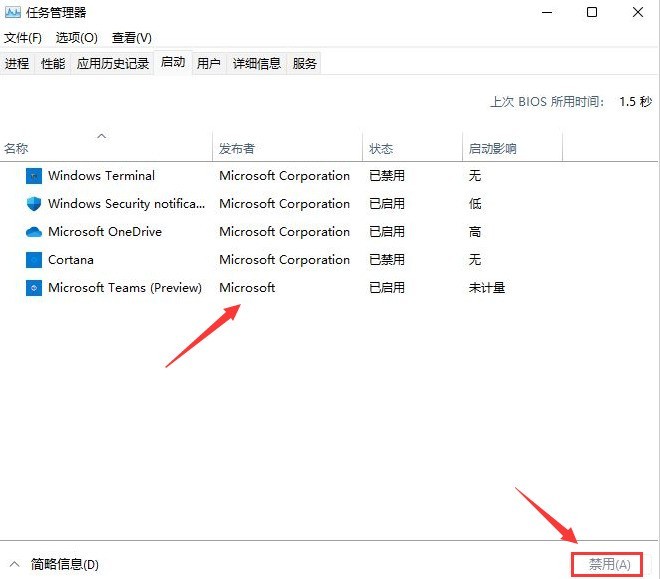
以上这篇文章就是Windows11禁用开机自启程序方法介绍,更多精彩内容尽在ZOL下载!
文章标题:Windows11开机启动项在哪设置?Windows11禁用开机自启程序方法介绍
文章链接://www.hpwebtech.com/jiqiao/101533.html
为给用户提供更多有价值信息,ZOL下载站整理发布,如果有侵权请联系删除,转载请保留出处。
相关软件推荐
其他类似技巧
- 2024-02-21 13:34:13win11怎么设置暗黑模式?win11设置暗黑模式教程
- 2024-02-21 13:33:04win11系统如何删除登录密码?win11系统删除登录密码方法
- 2024-02-21 13:33:04win11怎样把图标移动到左边?win11把图标移动到左边教程
- 2024-02-21 13:33:04没有tpm怎么升级win11?没有tpm升级win11方法
- 2024-02-20 14:25:26Windows11如何查看隐秘项目?Windows11隐秘项目查看教程
- 2024-02-19 14:47:41win11右键无刷新怎么办?win11右键无刷新的解决办法
- 2024-02-19 14:47:41win11登录的账户如何自动登录?win11登录的账户自动登录方法
- 2024-02-19 14:47:41win11任务栏怎么变透明?win11任务栏变成透明的操作方法
- 2024-02-19 14:47:41win11任务栏图标重叠怎么办?win11任务栏图标重叠解决办法
- 2024-02-19 14:47:40笔记本电脑怎么升级win11?笔记本电脑升级win11的操作步骤
Win11右键设置小工具 v1.0软件简介
Windows11电脑操作系统做为微软公司全新的系统版本,对比以前的Windows10有着越多的作用,菜单网页页面也各有不同,有一些小伙伴表明用惯了win10菜单看win11十分不习惯,大伙儿可以根据我提供的这一款Win11右键设定小工具来达到修复的实际操作,将win11的菜单解决为旧版的样式,十分简易。手... 详细介绍»









